Видео: как скопировать контакты с телефона на компьютер
Современный смартфон - это устройство, которое постоянно находится в использовании, поэтому он подвергнут постоянному риску поломки. На нем хранится много личной и важной информации, одной из которых является телефонная книга с нужными номерами людей. Потерять такую ценную информацию часто бывает на уровне катастрофы. Поэтому стоит заранее побеспокоиться о дублировании контактов на другой носитель, например, сохранить их на компьютер. О том, как их перенести, мы расскажем в этой статье.
Если вам необходима качественная высококвалифицированная помощь по ремонту смартфонов Samsung, обращайтесь в официальный сервисный центр . Диагностика на современном оборудовании выявит любые поломки вашего мобильного устройства.
Для того, чтобы скопировать контакты на компьютер, надо установить синхронизацию с ним. Сделать это можно разными способами, мы расскажем о самых простых из них.
Способы перемещения контактов с телефона Samsung на компьютер
Первый способ - через проводник
Как это сделать, мы рассказывали в прошлой статье. Для определения телефона компьютером не нужно дополнительных драйверов, если же этого не происходит, причина может крыться в неактуальной версии Windows Media Player. Далее в меню контактов на телефоне выбираем кнопку Импорт/Экспорт, затем выбираем - «Экспорт на карту памяти CD».
После этого открываем карту памяти на компьютере. Она будет выделена красной рамкой. Эта папка имеет расширение VCF, подобный формат читается программой Microsoft Outlook, поэтому открываем ее с помощью этой программы. Далее сохраняем в то место, где нам удобнее всего хранить данную информацию.
Второй способ - через аккаунт Google
Для этого заходим в раздел «Настройки» и в списке учетных записей выбираем «Google». Далее указываем свою учетную запись или выбираем «Синхр. все». Таким образом, номера ваших абонентов синхронизируются с Google и с почтой gmail.com.

Третий способ - через программу Smart Switch
Данная программа сохраняет не только контакты, но и другие важные файлы, а также многие приложения с вашего смартфона. В первую очередь надо скачать программу Smart Switch, выбрав нужную версию согласно вашей ОС и запустить. В появившемся меню выберите пункт «Настройки», далее - «Элементы архивации», в появившемся списке поставьте флажок напротив строки «Контакты». Затем нажмите «Резервное копирование» и дождитесь окончания процесса.
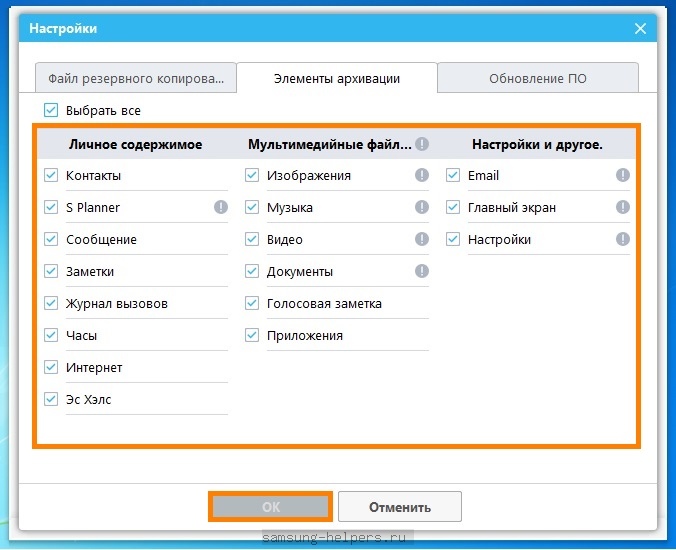
Как и для большинства современных устройств Android существует немало и других приложений и программ для копирования данных с телефона на компьютер. Например, программа Samsung Kies. Но, на наш взгляд, она будет более удобна для автоматического обновления прошивки на телефоне.
Здравствуйте. Речь сегодня пойдёт о том, и что это даст нам.
Смартфоны этого производителя на данный момент бьют все мыслимые рекорды популярности и продаж. Люди покупают их, бегут домой, подключают к компьютеру, чтоб накачать в них свои аудио-видео-фото файлы и… их ждёт стена непонимания системой этого дорогого устройства.
Как Вы думаете, куда они бегут после этого? В интернет (и ко мне). Проанализировал частоту запросов за месяц по данному вопросу и получил их сотни тысяч. Я и подумать не мог, что это такая глобальная проблема. Вот и решил сегодня рассказать о её лёгком решении.
А всё дело в том, что на компьютере должна быть всего-лишь установлена программа Samsung Kies .
Она поможет опознать телефон системой, сделать резервную копию телефонной книги или чего угодно из аппарата, восстановить это всё в случае ошибочного удаления, легко и быстро отредактировать контакты, проверить и установить самую свежую прошивку… закачать мобилку по полной программе.
Современные смартфоны это полноценные компьютеры. Например в моём монстрике Samsung GALAXY S II два ядра в процессоре по 1.2 Гц, мощная видеосистема и 1 Гц оперативной памяти… конечно же надо его срочно подружить с ноутбуком — пусть общаются на здоровье.
Давайте уже скачаем самую новую версию Samsung Kies 2.5 по прямой ссылке с сайта производителей, посмотрим в картинках, как подключить телефон Samsung к компьютеру и как работать в этой лёгкой и удобной программе.
Скачать Samsung Kies 2.5 (77 Мб)

Пусть Вас не пугает размер программы — залетает на комп она со скоростью пули, буквально.
Устанавливаем…


Очень любезно со стороны корейцев.

Куда же сейчас без согласия с лицензией?

Началась установка и под конец её окно исчезло — ничего не трогайте, подождите минутку…

…пока не появится…

Здравствуй, Samsung Kies!

Сразу переходим в меню «Средства» — «Настройки» и меняем расположение служебной папки из системного диска на диск с данными, например «D» …

Подключаем смартфон к компьютеру с помощью кабеля…


Аллилуйя!
Как редактировать контакты в Samsung Kies
Жмём «Контакты»…

Получаем полный список телефонной книги. Обратите внимание на вкладочки…
Кликаем на контакт и редактируем его в появившемся справа окне…

После того, как отредактируете — кликните обязательно на галочку в самом верху окна (возле крестика), иначе изменения не сохранятся.
Ещё можно быстро найти повторяющиеся контакты и объединить их одним кликом мышки. Для этого правой кнопкой мышки по любому контакту тыц…


Таким образом легко и быстро наводим порядочек в телефонной книге — правда удобнее, чем тыкать в экране смарта?
С музыкой, фото и видео, думаю разберётесь сами — там тоже всё легко и просто…
Можно послушать сразу или переместить аудиофайлы, например.
Резервное копирование данных с Samsung Kies
Ещё одно мощное достоинство программы — Вы никогда не потеряете номера друзей и знакомых, а также любые данные и настройки с телефона.
Создав резервную копию их в программе Вы сможете спать спокойно и в случае чего — быстро и легко восстановить. Для этого идём в…


И данные сохраняются в специальный архив из которого их потом можно будет без проблем восстановить.
А тут можно перетаскивать данные туда-сюда сколько влезет…


Ещё один плюс от использования Samsung Kies — в пункте…

…можно загрузить игрушки и программы совершенно бесплатно.
И в заключение, специально для тех, кто не хочет «мучиться» с программой, а предпочитает пользоваться проводником Windows — можно просто закрыть Kies и забыть о нём. Телефон теперь будет виден в проводнике, как обычная флешка.
Ещё можно даже без установки программы закинуть в систему драйвер маленький, от производителей и смартфон опознается системой при подключении.
Вот этот драйвер (15 Мб), он вырезан из вышеописанной программы…
А вот ещё одна на пособие по работе в Samsung Kies.
Вот и всё на сегодня — теперь Вы знаете, как подключить телефон Samsung к компьютеру .
И последнее — убедительная просьба к фанатам и владельцам блондинкофона с огрызком на задней крышке. Умоляю — не надо в комментариях поднимать тему о преимуществе Айфона над Самсунгом. Во-первых это не тема статьи, а во-вторых, если Вам так сказали в телевизоре — это не является истиной. Против самого смартфона ничего не имею — навороченный и классный (но есть и лучше решения), а вот платформа… тут уж извините.
«Доброта» производителей к программному обеспечению для данного смартфона известна всему миру — «только наше и только за деньги!» . Я месяц уже скрываюсь от одного моего знакомого — он просит «сломать» ему смарт, чтоб он смог хоть что-то установить в него бесплатно.
В нашей статье мы представим вам три способа копирования фотографий с телефонов, работающих на Android, и один с iPhone. Следуя нашим рекомендациям, вы легко сохраните свои фотографии на компьютере.
Как скопировать фото с SD-карты? Простое решение
Если у вашего смартфона есть слот для карт MicroSD, то вам проще всего выполнить следующее:
1. Выключите телефон и достаньте карту MicroSD.
2. Вставьте ее в SD-адаптер, который, как правило, входит в комплект.
 3. Затем вставьте его в карт-ридер вашего компьютера.
3. Затем вставьте его в карт-ридер вашего компьютера.
 3. Через Автозапуск вы попадете в соответствующую папку, которая содержит ваши фотографии. Обычно она называется «DCIM».
3. Через Автозапуск вы попадете в соответствующую папку, которая содержит ваши фотографии. Обычно она называется «DCIM».

Переносим фото со смартфона с помощью кабеля
 Android-смартфоны вы можете подключить к USB-порту вашего компьютера.
Android-смартфоны вы можете подключить к USB-порту вашего компьютера.
- На экране смартфона появится всплывающее меню, выберите в нем опцию «Включить USB-накопитель » (Обозначение меняется в зависимости от производителя).
2. Вскоре после этого на вашем компьютере через Автозапуск появится папка со всеми содержащимися файлами. Найдите папку «DCIM» и воспользуйтесь для копирования из нее файлов функцией Copy&Paste.
Альтернативный путь: воспользуйтесь Samsung Kies
Если у вас старая модель телефона Samsung, то у вашего телефона может не быть прямого доступа к фотографиям через проводник, тогда вам придется воспользоваться программой Kies от Samsung:
- Запустите программное обеспечение Kies.
 2. Подключите смартфон к компьютеру через USB.
2. Подключите смартфон к компьютеру через USB.
3. После быстрой загрузки слева в окне программы Kies появится подменю – выберите в нем пункт «Фото ».
4. Отметьте нужные фотографии с помощью левой кнопки мыши, щелчок правой кнопкой мыши откроет всплывающее меню. В этом меню выберите опцию сохранения фотографий на компьютере.
5.Чтобы найти файлы не только в самой программе, но и в проводнике, зайдите в папку установки Kies. Чаще всего она находится на диске «C:\Программы\Samsung\Kies », конечно, место нахождения программы может быть другим в зависимости от параметров установки на вашем компьютере.
Как перенести фотографии на ПК с iPhone
Тем временем компания Apple разработала тоже весьма неплохой способ копирования фотографий на компьютер, и в порядке исключения вам здесь не придется иметь дело с «родной» программой от производителя iTunes .
- Подключите ваш iPhone через USB к компьютеру.
- Откройте проводник, в разделе «Переносные устройства» или «Компьютер» найдите свой телефон и выберите его.
 3. В появившемся подменю есть только одна папка - первый уровень снова называется «DCIM». Откройте ее и получите доступ к вашим изображениям. Здесь вы сможете, как обычно, копировать выбранные файлы или вырезать их и перенести на жесткий диск.
3. В появившемся подменю есть только одна папка - первый уровень снова называется «DCIM». Откройте ее и получите доступ к вашим изображениям. Здесь вы сможете, как обычно, копировать выбранные файлы или вырезать их и перенести на жесткий диск.
Конечно, существуют и другие способы скопировать фотографии на компьютер, например, так называемые облачные сервисы, такие как приложение Dropbox или приложения для удаленного доступа, среди них AirDroid . Но в этой статье мы их не рассматриваем.
Фото: компания-производитель, Андрей Киреев
Закрыть
Когда и для чего сохранять данные
Данные сохраняют на случай потери или поломки смартфона/планшета. Рекомендуем сохранять данные раз две недели или чаще.
Если не хотите тратить время на чтение этой инструкции или что-то не получается, приходите в фирменные магазины Самсунг. Наши консультанты покажут, как правильно сохранять данные, и заодно обновят устройство до последней версии ПО.
Как сохранить контакты
Удобнее хранить контакты в аккаунте Google, но вы можете использовать и другие способы.
Как сохранить файлы: фото, видео, музыку, документы
Если на компьютере Windows
Если на компьютере Mac
Для Mac в Google разработали специальную программу — Android File Transfer, используйте ее для переноса файлов.
Как узнать, в каких папках хранятся фото, музыка и видео
Фото и видео

Обычно фото и видео хранятся в папках DCIM (фото и видео с камеры), Pictures, Downloads (загруженные файлы), Bluetooth.
Музыка
Обычно музыка хранится в папках Music, Downloads, Bluetooth.
Если не можете определить, в каких папках лежат нужные файлы — копируйте все папки, которые есть в памяти устройства.
Как сохранить другие данные через программу Smart Switch
- Контакты, журнал вызовов
- SMS, S Planner (события календаря), E-mail (аккаунты электронной почты)
- Музыка, фото, видео, документы
- Обои рабочего стола, браузер «Интернет» (закладки, настройки)
- Приложения (только установочные файлы, данные приложений не сохраняются)
- Настройки, часы (будильники)
- Заметки
Для сохранения:

Как восстановить резервную копию через Smart Switch








